iPhoneの画面が真っ暗に!反応しない・起動しない原因と対処法
iPhoneの画面が真っ暗に!反応しない・起動しない原因と対処法
iPhoneを操作していると急に画面が真っ暗になり、ボタンを押しても反応しなくなることがあり、何度も続くと「故障したのではないか」と不安になるものです。
この現象は、単純にバッテリー切れが原因ということもありますが、iOSの不具合や本体の故障により発生する場合も。
そこでこの記事では、iPhoneの画面が真っ暗になる原因とその対処法について解説します。
iPhoneの画面がブラックアウトする原因を解説
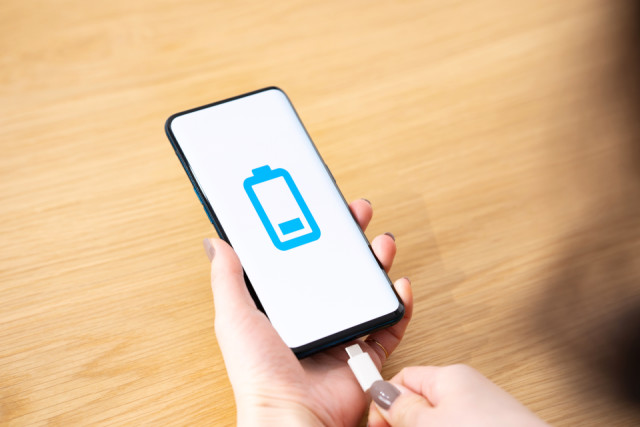
iPhoneが突然シャットダウンして画面が真っ暗になることを「ブラックアウト」といいます。
まず、その原因について見ていきましょう。
バッテリー切れが原因
ブラックアウトする原因として最も多いのは、バッテリー切れによるもの。
負荷の高いアプリを使用したり、Wi-FiやBluetoothを常時オンにしていたりすると、電波を探し続けるのでバッテリーの減りが早くなります。
バッテリー残量が少ないときは、省電力モードに切り替えるのもオススメです。
バッテリーの劣化が原因
バッテリーが劣化すると、バッテリー残量が残っている状態でも突然ブラックアウトすることがあります。
これは、iPhoneを操作するのに必要な電力が供給できなくなるから。
何度もブラックアウトするようであれば、後述する方法でバッテリーの劣化状況を調べてみるといいでしょう。
急激な温度変化が原因
極端に低温な場所へ移動すると、バッテリーの電圧が急激に低下して、画面が真っ暗になるケースがあります。
Appleの公式サイトによると、iPhoneの正常な動作温度範囲は摂氏0~35度。
氷点下ではiPhoneを保護するため、自動的にシャットダウンするようになっているのです。
iOSの不具合が原因
iOSが古い状態でiPhoneを使い続けていると、不具合が原因でブラックアウトするケースもあるようです。
この場合は、iOSを最新版にアップデートすることで改善が期待できます。
本体の破損・水没が原因
iPhoneに強い衝撃や圧力が加わったり、水没させたりしたことが原因で、画面が真っ暗になっているときは注意が必要です。
液晶に問題がなければ画面は表示されますが、バックライトが破損すると何も表示されず、ずっと真っ暗な状態に。
この場合、自分ではどうにもできないので、iPhoneを修理に出す必要があります。
iPhoneがブラックアウトしたときの対処法を解説

iPhoneがブラックアウトしたときは以下の対処法を試しましょう。
iPhoneを強制再起動する
まず試したいのはiPhoneの強制再起動。
再起動する方法は端末によって異なるため、以下の手順を参考にしてください。
▼iPhone 8以降 (第2および第3世代のiPhone SEを含む)の場合
- 音量を上げるボタンを押してすぐに放す
- 音量を下げるボタンを押してすぐに放す
- Appleロゴが表示されるまでサイドボタンを約10秒間押し続ける
- 電源がオンになる
▼iPhone 7またはiPhone 7 Plusの場合
- Appleロゴが表示されるまで、サイドボタンと音量を下げるボタンを約10秒間同時に押し続ける
- 電源がオンになる
▼iPhone 6s以前 (第1世代のiPhone SEを含む)の場合
- Appleロゴが表示されるまで、ホームボタンとサイドボタンまたはトップボタンを約10秒間同時に押し続ける
- 電源がオンになる
iPhoneのiOS(ソフトウェア)を更新する
強制再起動した後は、iOSのバージョンが古くなっていないか確認してみましょう。
iPhoneの「設定」アプリを開いて「ソフトウェアアップデート」をタップすると、iOSのバージョンが分かります。
アップデートがある場合は「今すぐアップデート」をタップ!
- 「設定」アプリを開く
- 「一般」をタップ
- 「ソフトウェアアップデート」をタップ
- 「今すぐアップデート」を選択
iPhoneのバッテリーの最大寿命を確認する
iPhoneにはバッテリーの最大容量を確認できる機能が備わっています。
新品時を100%として、バッテリーの劣化状況を数値化したもので、80%以下になっていたら、バッテリーの交換を検討するといいでしょう。
- 「設定」アプリを開く
- 「バッテリー」をタップ
- 「バッテリーの状態と充電」をタップ
- 「最大容量」を確認する
iPhoneが故障している場合は修理を依頼
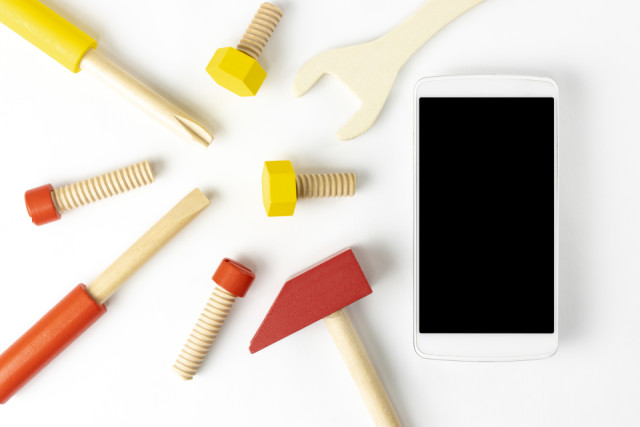
強制再起動やiOSのアップデートを行っても症状が改善されない場合は、iPhoneが故障している可能性があります。
iPhoneの修理の流れ、修理期間の目安などは以下の通りです。
iPhone画面修理の流れ
- スマホ内のデータをバックアップ
- Apple Storeに問い合わせる
- 店舗への持ち込みもしくは配送
- 修理中は代替機を利用
- 後日スマホを受け取り
iPhoneの修理を依頼する際は、Apple Storeにスマホを持ち込むか、配送によって依頼できます。
スマホのデータをバックアップしたらApple Storeに問い合わせてみましょう。
iPhone画面修理にかかる期間
持ち込み修理の場合、店舗にパーツがあれば当日中に修理が完了。
ただし在庫や予約状況によっては数日かかることもあるため、時間に余裕を持って依頼しましょう。
iPhone画面修理の料金目安
iPhoneの画面修理にかかる費用は「AppleCare+」に加入しているかどうかによって異なります。
保証対象であれば安くなるので、まずは加入状況をチェックしてください。
なお、料金はAppleCareの規約が更新されるタイミングで変更される場合があります。
修理に出す前に、Appleの公式サイトで見積もりを行うといいでしょう。
まとめ
iPhoneの画面が真っ暗になる原因として最も多いのがバッテリー切れ。
まずは、しっかり充電して再起動できるかチェックしましょう。
何度もブラックアウトが続くようなら、バッテリーの劣化や本体の故障なども考えられます。
「設定」アプリでバッテリーの最大容量を確認し、劣化しているようなら交換・修理を依頼することをオススメします。
”いいね”しよう!
関連ワード
公式SNSでもおすすめのクイズを配信中!


























